Activer le mode développeur
Si votre version de Windows n’est pas à jour, cliquez sur le menu Démarrer, puis sur le bouton Paramètres.
Rendez-vous ensuite sur Mise à jour et sécurité, puis optez pour la fonction Pour les développeurs.
Activez l’option Mode développeur.
Une boîte de dialogue s’affiche, vous proposant d’activer le mode développeur. Acceptez.
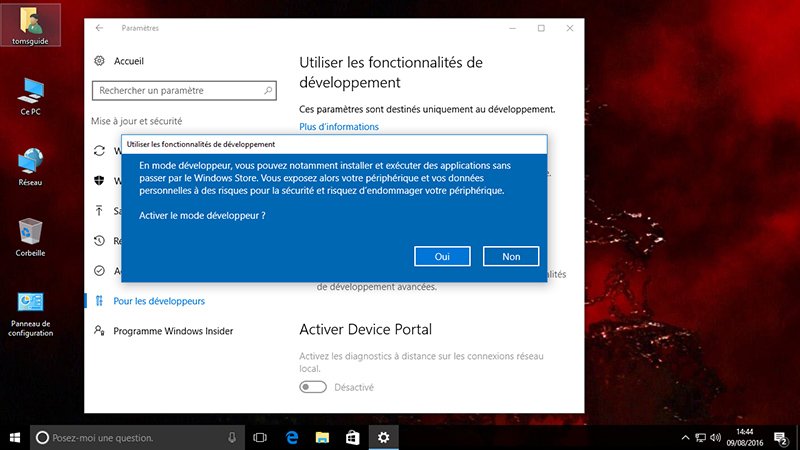
Installer le package Linux sous Windows
Cliquez de nouveau sur le bouton Démarrer, mais rendez-vous cette fois dans Système Windows > Panneau de configuration. Rendez-vous sur Programmes, puis cliquez sur Activer ou désactiver des fonctionnalités Windows. Cochez l’option Sous-système Windows pour Linux (bêta). Pressez le bouton OK. Une fenêtre s’affiche, vous indiquant qu’un redémarrage est nécessaire. Acceptez. Une fois le PC relancé, cliquez dans le champ de recherche de la barre des tâches. Entrez le terme BASH et cliquez sur la première occurrence qui s’affiche.
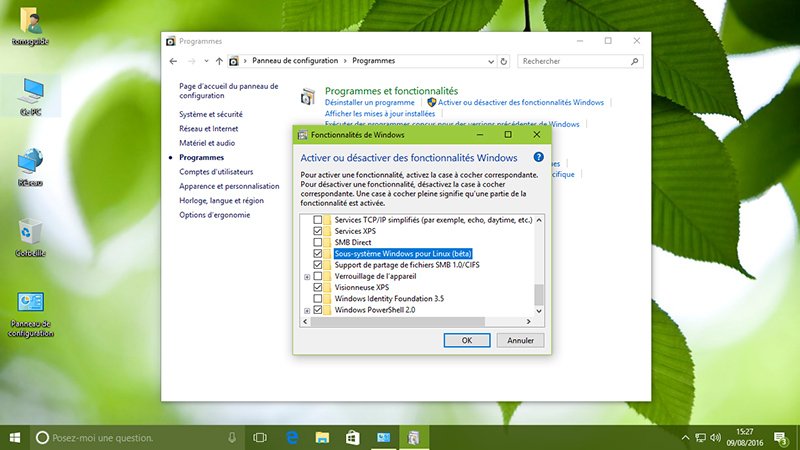
Lancer Linux
Une invite de commande se présente : pressez la touche O pour continuer. Windows récupère et met en place depuis le Windows Store tout le nécessaire pour mettre en place Ubuntu sur votre machine. Au terme de l’installation, vous voilà aux commande d’une distribution Linux au sein même de Windows. Plus besoin de mettre en place un logiciel de virtualisation, tout est déjà inclus dans Windows 10. Si vous n’êtes pas familier avec l’OS, vous trouverez sur le site d’Ubuntu-fr une liste des commandes les plus communes.
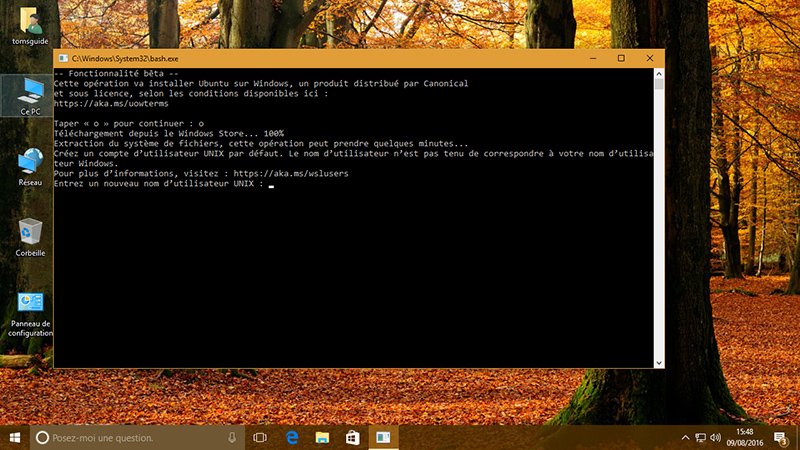
Source: Tom's guide

